Adobe InDesignは、見栄えのいい視覚的なレイアウトやプロフェッショナルなデザインを作成するために広く使用されているパワフルなツールです。ただし、任意のデジタル作品と同様に、InDesignプロジェクトは誤って削除されたり、ファイルが破損したり、予期せぬシャットダウンが原因で保存されていないか失われた作業につながる可能性があります。
InDesignが突然フリーズし、中のすべてのファイルを失いました。Mac Trashを試し、それの「回復」機能をクリックしましたが、何もうまくいきませんでした。どうしたらいいですか? -reddit.com
幸いにも、ここでは当社の記事で主要な有効な方法をまとめています。これにより、MacでのInDesignファイルの保存/失われた/削除された回復に関する心配事を解消できます。続きを読む。
MacでInDesignファイルを回復する方法の概要テーブル
| 方法 | 成功可能性 | シナリオ | バックアップが必要 |
| Revertオプションを使用 | 未保存 | いいえ | |
| InDesign自動回復を使用 | 未保存/破損 | いいえ | |
| InDesign一時フォルダを使用 | 未保存/破損 | いいえ | |
| iCloudバックアップを使用 | 破損/削除 | はい | |
| タイムマシンバックアップを使用 | 削除/紛失 | はい | |
| iBoysoft Data Recovery for Macを使用 | 未保存/破損/紛失/削除 | どちらでも |
InDesignファイルをMacで回復するための各方法を詳しく見てみましょう。
MacでInDesignファイルを回復する方法
MacでInDesignファイルを回復したいですか?保存されていない変更、最近の削除、または破損ファイルの問題である場合、以下の回答を見つけることができます:
iBoysoft Data Recoveryを使用してInDesignファイルを回復(バックアップ有り/無し)
誤って削除された、永久に削除された、または何らかの理由で紛失したInDesignファイルに対して、iBoysoft Data Recovery for Macは包括的な回復ソリューションを提供します。成功率と使いやすいインターフェースで知られるiBoysoft Data Recovery for Macは、Macドライブ(内部および外部)の深いスキャンを可能にします。
それはINDDファイル(InDesign内部)など1000以上の様々なファイルタイプの回復をサポートしており、便利ですね。
iBoysoft Data Recovery for MacでInDesignファイルを回復しましょう:
- iBoysoft Data Recovery for Macをダウンロードし、インストールして開きます。
- 左側にInDesignファイルを保存しているドライブを選択し、下部にある失われたデータを検索をクリックします。
(普通、外部ドライブに保存していない場合は、Macintosh HDを選択できます。) - スキャンが完了するのを待ち、結果をプレビューし、必要なInDesignファイルを選択して、最後に回復をクリックします。
(素早く見つけるために、タイプをクリックし、.indd/.INDD拡張子に続いてファイルを見つけることができます。)
- 別の安全な場所に保存してください。
iBoysoft Data Recovery for Macは、その他の組み込みソリューションでは検出しないかもしれないファイルを回復できるため、より困難なデータ損失状況に適しています。以下の5つの方法よりも有用です。ぜひ共有して試してみてください。
「Revertコンテンツ」オプションで保存されていないInDesignファイルを回復する
InDesignの「Revert」機能を使用すると、ファイルに加えられた変更を元の保存されているバージョンに戻すのに役立ちます。それは、前のバージョンのInDesignファイルを回復したい場合に役立ちます。
- InDesignを開き、ファイル > 元に戻すを選択します。
- ファイル > Revert(in InDesign)
- ファイルを以前に保存された状態に戻したいことを確認します。
(または、ファイルを閉じていない場合は、Command + Zキーを押しながらファイルを以前のバージョンに素早く戻すことができます。)
自動回復を使用してInDesignファイルを回復する
InDesignには、予期しないシャットダウンやソフトウェアのクラッシュに対処するために設計された自動回復機能があります。つまり、予期しないクローズが発生したときに作業の一時バージョンを自動的に保存します。それでは、Macで保存されていないInDesignファイルを回復します。
- 予期しないシャットダウンやクラッシュ後にInDesignを開きます。
- 自動回復ファイルが利用可能な場合、InDesignは起動時にそれらを復元するよう促します。
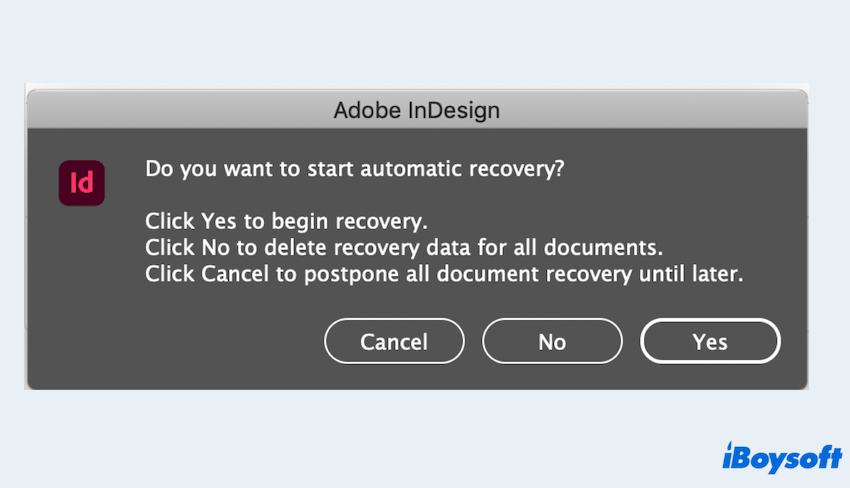
- 復元されたファイルを確認して最新の保存された変更があることを確認し、ファイル > プロジェクトを別名で保存をクリックします。
(保存されていないファイルが自動的に表示されない場合は、復旧フォルダをフィルタリングすることができます。)
データを将来のために保護するために、この機能を永久にオンにすることができます。 編集 > 優先設定 > ファイル処理 > チェック 自動的に回復データ保存
この機能がない場合は、次の方法を試してください。
InDesignの一時フォルダでInDesignファイルを回復する
時には、InDesignで作業している間に作成された一時ファイルがMacに残っていることがあります。たとえファイルが保存されていなかったり閉じられていたりしても、これらの一時ファイルはInDesignの一時フォルダに保存されています。
- Finder > 移動 > フォルダに移動。
- /プライベート/var/tmpと入力してEnterを押し、このフォルダ内のInDesign関連ファイルを参照します。
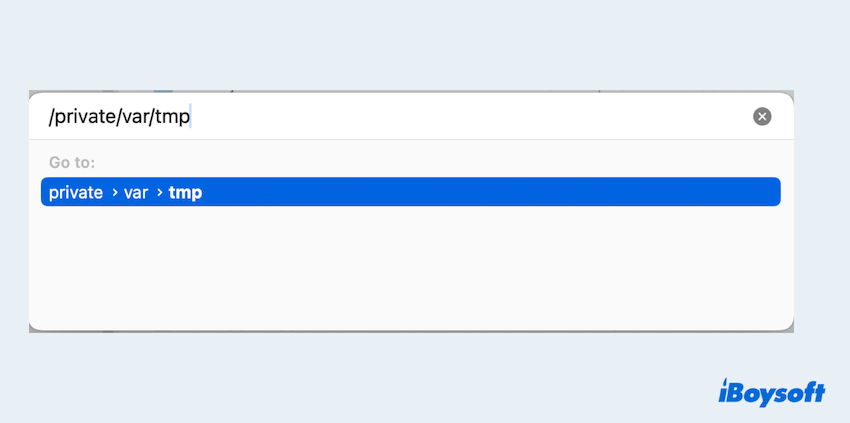
- Finder > 移動 > フォルダに移動 > ユーザー名/Library/Cache/Adobe InDesign/Version/InDesign Recoveryと入力します。
- 必要なものを選択して開きます。
バックアップなしでこれらの方法で回復した場合は、喜びを共有してください。
iCloudバックアップで削除されたInDesignファイルを回復
InDesignファイルをiCloudに保存していますか? iCloudは、アクセス可能なクラウドベースのストレージを提供し、アカウントにリンクされた任意のAppleデバイスでアクセスできるため、誤って削除された際の便利なオプションとして前に保存されたバージョンを回復するために使用できます。以下のようにすることができます:
- Finderを開き、iCloud Driveフォルダに移動します。
- 保存されたファイルまたはInDesignフォルダを見つけます。
- ファイルがある場合は、ダウンロードするかMacに戻します。
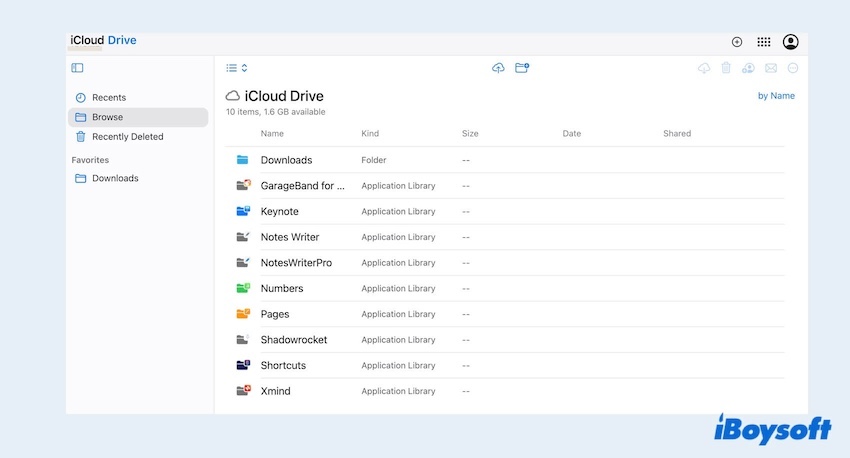
ヒント: または、icloud.comにアクセスし、iCloud Driveに移動して左側のメニューを調べ、InDesignファイルを見つけて、必要なファイルを選択してダウンロードをクリックします。
Time Machineで削除されたInDesignファイルを回復:
MacにTime Machineをセットアップしている場合はラッキーです。削除されたInDesignプロジェクトを含む過去のバージョンのファイルを簡単に取得できます。次のようにしてMac上でInDesignファイルを回復できます:
- MacにTime Machineのバックアップドライブを接続します。
- InDesignファイルが最後に保存されたフォルダを開きます。
- メニューバーからTime Machineアイコンを選択し、Time Machineに入るを選択してTime Machineを起動します。
(またはFinder > Applications > Time Machineを選択します。) - 以前のバックアップをブラウズしてInDesignファイルを探します。見つけたら、Restoreをクリックしてファイルを復元します。
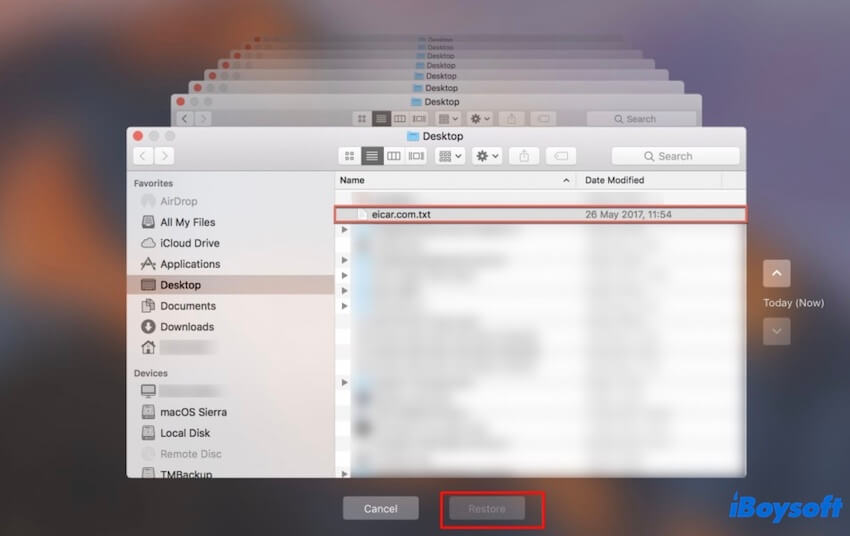
後日にTime Machineのバックアップを設定することを考えてみてください。これにより、いつでもMacファイルを復元できます。
MacでInDesignファイルを回復する方法をすべて理解しましたか?他の人と共有してください~
